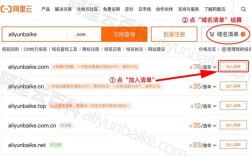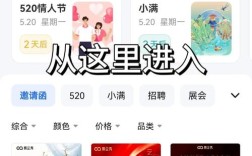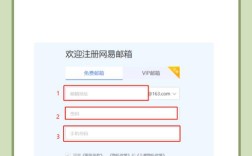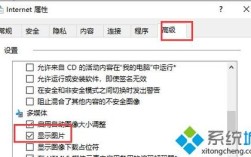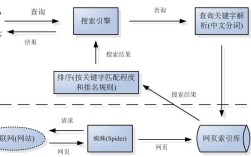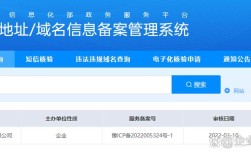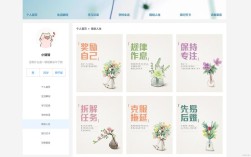编辑者的日常工作之一,涉及内容更新、功能调整、样式优化等多个方面,不同类型的网站(如CMS系统、企业官网、电商平台等)后台操作逻辑可能存在差异,但核心流程和注意事项具有共通性,以下从准备工作、常见修改场景、操作步骤及风险控制等方面详细说明如何在后台修改网站。
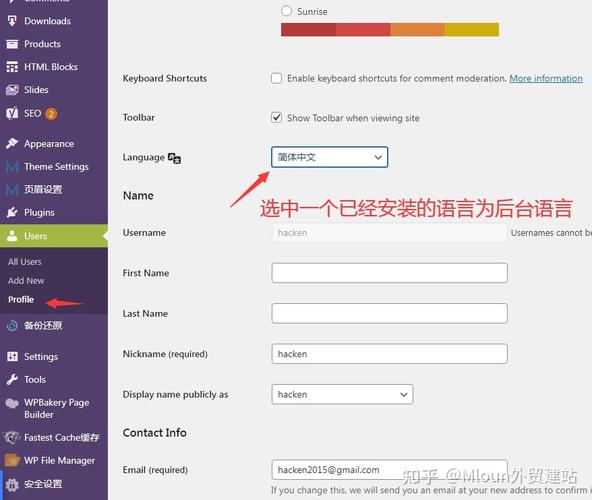
修改前的准备工作
在进入后台操作前,充分的准备能避免操作失误导致的问题。
- 确认权限:确保登录账号具备相应操作权限,普通编辑可能只能修改文章,而超级管理员才能调整网站全局设置。
- 备份数据:通过后台“备份工具”或通过FTP下载网站文件、数据库备份,确保在修改出错时可快速恢复。
- 明确目标:清晰修改目的(如更新文章、添加菜单、修改图片等),避免盲目操作导致混乱。
- 熟悉后台:了解后台布局(通常有仪表盘、内容、媒体、评论、设置等模块),可通过官方帮助文档或教程熟悉功能。
常见修改场景及操作步骤
更新(文章、页面、产品等)
以WordPress为例,修改文章或页面需进入“内容”模块:
- 修改文章:登录后台 → 点击“文章” → 选择“所有文章” → 找到目标文章 → 点击“编辑” → 修改标题、正文、分类、标签等 → 点击“更新”。
- 添加新页面:进入“页面” → “添加新” → 输入页面标题和内容 → 设置“父级页面”(若有)和“模板”(如“首页”“关于我们”等) → 点击“发布”。
注意事项:
- 文本编辑器中避免使用不兼容的代码(如自定义HTML需谨慎);
- 图片建议通过“媒体库”上传,避免直接粘贴外部链接(防止失效);
- 发布前预览效果,确保排版、链接正常。
(二)媒体文件管理(图片、视频、文档等)
媒体文件是网站的重要组成部分,管理流程如下:
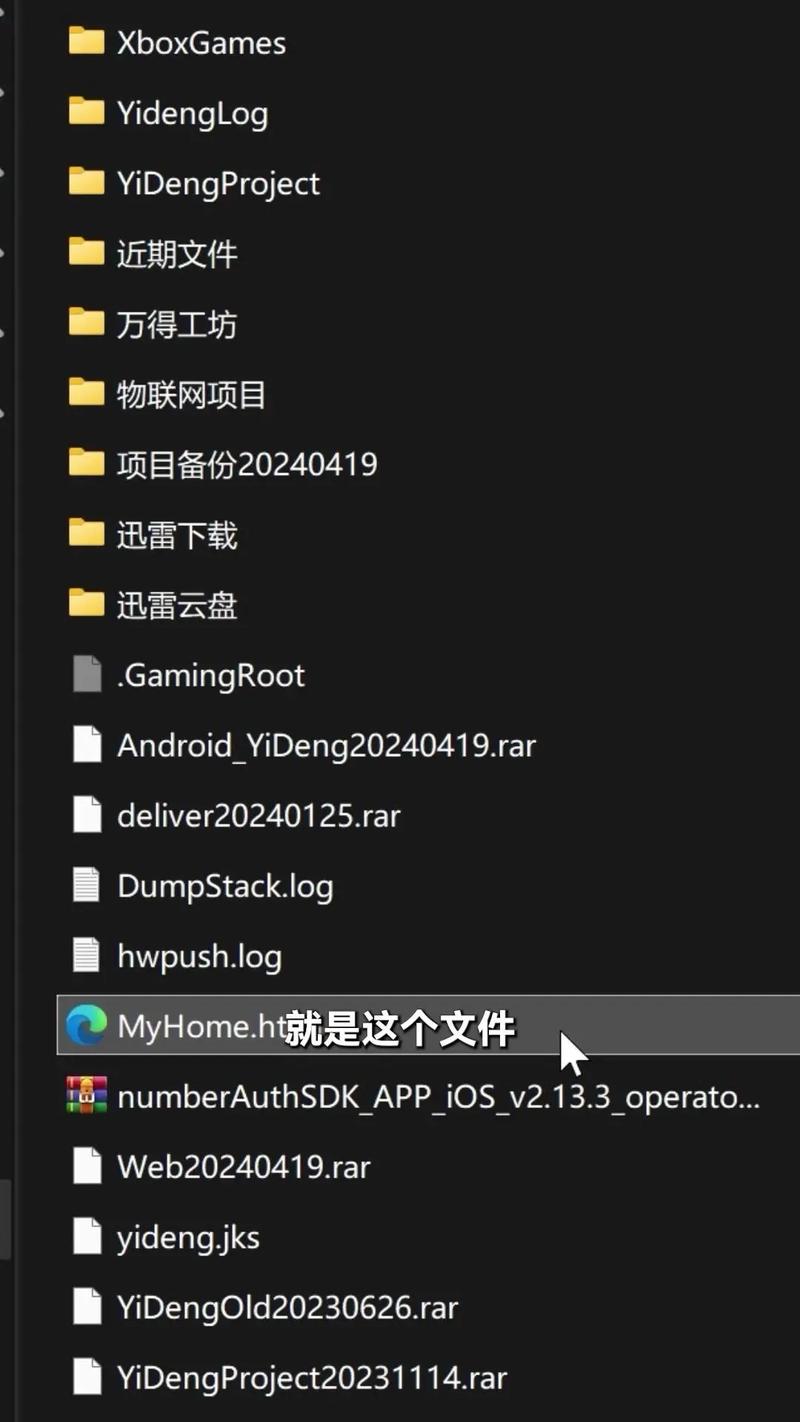
- 上传文件:后台 → “媒体” → “添加新” → 拖拽文件到上传区域或选择文件 → 填写“标题”“替代文本”(利于SEO)→ 点击“上传并插入”。
- 修改文件信息:进入“媒体库” → 点击目标文件 → 可修改标题、描述、替代文本,或裁剪图片尺寸 → 点击“更新”。
- 删除文件:选中文件 → 点击“永久删除”,需注意删除后网站中引用该文件的位置会显示图标。
表格:媒体文件上传参数说明
| 参数 | 作用 | 注意事项 |
|---------------|----------------------------------------------------------------------|-------------------------------------------| | 文件名称,便于后台搜索 | 建议使用中文或英文描述,避免特殊字符 |
| 替代文本 | 图片无法显示时的文字说明,利于搜索引擎抓取 | 简洁描述图片内容,如“红色运动鞋产品图” |
| 描述 | 文件的详细说明,可在媒体页显示 | 非必需,长描述可分点说明 |
| 附件显示设置 | 控制文件在文章中的显示方式(如链接、缩略图等) | 根据需求选择,图片通常选“缩略图” |
(三)导航菜单调整
导航菜单是网站结构的核心,调整步骤以WordPress为例:
- 进入“外观” → “菜单” → 选择需修改的菜单(如“主导航”)或新建菜单;
- 添加菜单项:从左侧“页面”“文章”“自定义链接”等中勾选项目,或输入外部链接URL和标签 → 点击“添加到菜单”;
- 调整顺序:拖拽菜单项修改层级(如“关于我们”设为“公司简介”的父级菜单)→ 设置“导航标签”(鼠标悬停显示的文字);
- 保存菜单:点击“保存菜单”。
关键点:
- 菜单顺序和层级需符合用户浏览逻辑,避免层级过深;
- 自定义链接需确保URL有效(如外部链接需带https://)。
(四)主题与样式修改
主题决定网站的整体视觉风格,修改时需谨慎:
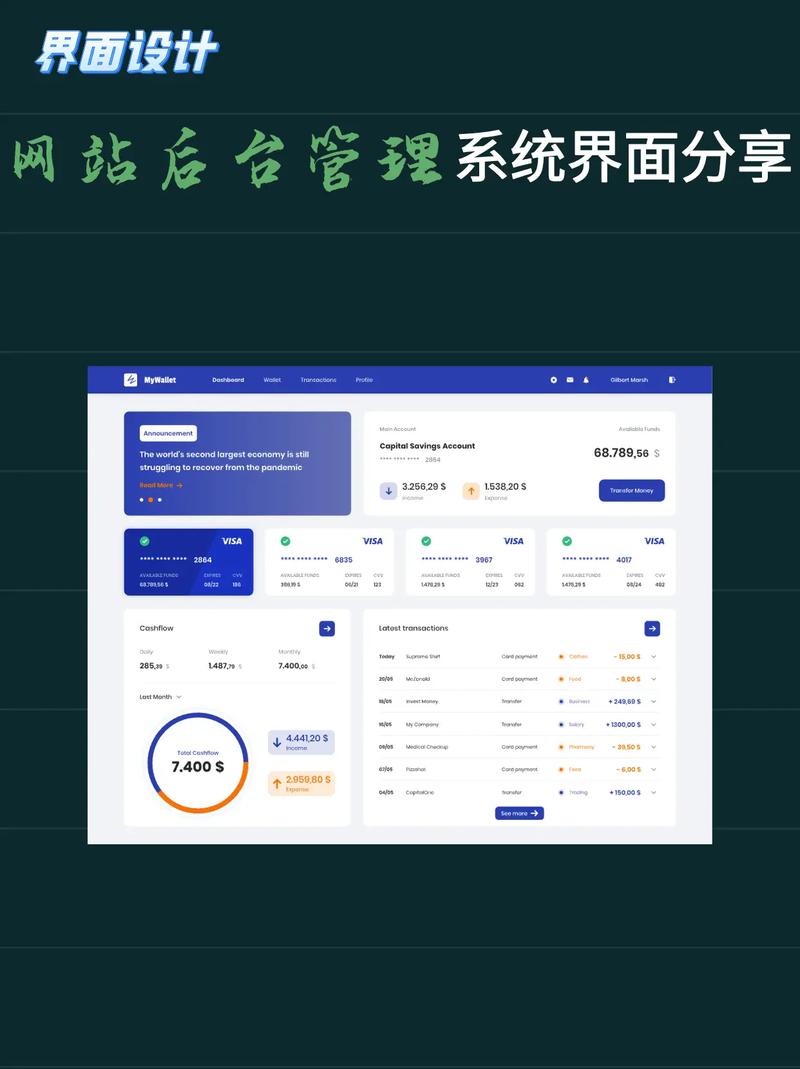
- 更换主题:后台 → “外观” → “主题” → “添加新”(搜索官方推荐主题)或“上传主题”(下载的主题压缩包)→ 点击“启用”。
- 自定义主题:进入“外观” → “自定义”,可调整网站标题、Logo、颜色、字体、背景图等,实时预览效果后点击“发布”。
- 修改代码:若需深度定制(如修改CSS),可通过“外观” → “主题文件编辑器”编辑模板文件(如header.php、style.css),建议提前备份文件,避免误操作导致网站崩溃。
(五)插件功能扩展
插件可扩展网站功能(如SEO优化、表单、缓存等),操作流程:
- 安装插件:后台 → “插件” → “添加新” → 搜索插件名称(如“SEO by Yoast”)→ 点击“现在安装” → “启用”;
- 配置插件:进入“设置” → 找到对应插件(如“Yoast SEO”)→ 按提示填写网站信息、关键词等;
- 禁用/删除插件:若插件不兼容或不再使用,需先“禁用”再“删除”,避免直接删除导致数据丢失。
(六)用户与权限管理
多用户协作时需合理分配权限:
- 添加用户:后台 → “用户” → “添加用户” → 填写用户名、邮箱、角色 → 点击“添加用户”;
- 角色权限:WordPress默认角色包括管理员(全部权限)、编辑(管理内容和内容)、作者(管理自己的文章)、订阅者(仅修改个人信息),根据需求分配,避免过度授权。
修改后的检查与测试
完成修改后,需进行全面检查:
- 前端测试:访问网站首页、修改后的页面,检查内容显示、链接、图片、导航是否正常;
- 兼容性测试:在不同浏览器(Chrome、Firefox、Edge等)和设备(电脑、手机)上查看效果,确保响应式布局正常;
- 功能测试:若涉及表单、支付等功能,需测试提交、跳转等流程是否顺畅;
- SEO检查:通过“百度搜索资源平台”或“Google Search Console”提交更新后的页面,确保索引正常。
风险控制与应急处理
- 操作失误:若修改后网站异常(如白屏、无法访问),立即通过FTP恢复备份文件,或进入后台“回滚”操作(如主题/插件恢复为之前版本);
- 权限问题:若某用户无法操作,检查其角色权限设置,必要时调整角色或创建自定义角色;
- 安全防护:定期修改后台密码,启用两步验证,避免使用弱密码或默认管理员账号(如“admin”)。
相关问答FAQs
问题1:忘记网站后台登录密码怎么办?
解答:可通过以下方式找回:
- 邮箱重置:在登录页面点击“忘记密码”,输入注册邮箱,按提示重置密码;
- 数据库重置:若邮箱无法接收,通过phpMyAdmin登录数据库,找到
wp_users表(WordPress),修改用户对应的user_pass字段(需用MD5加密); - 联系主机商:若以上方法无效,联系网站空间提供商协助找回。
问题2:修改后台后网站加载变慢,如何排查?
解答:通常由以下原因导致,逐步排查:
- 插件冲突:禁用所有插件,若恢复速度则逐个启用插件,定位冲突项并替换或删除;
- 图片过大:检查上传的图片是否压缩,可通过插件(如Smush)或工具(TinyPNG)优化;
- 数据库冗余:清理修订版本、垃圾评论,或使用插件(如WP-Optimize)优化数据库;
- 主题问题:切换为默认主题,若速度恢复则说明主题代码冗余,需更换或优化主题。